Een back-up maken van media, apps en instellingen op Windows Phone 8
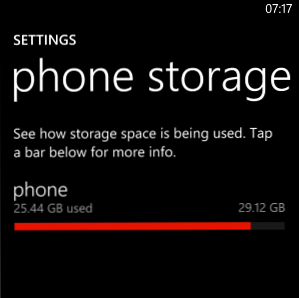
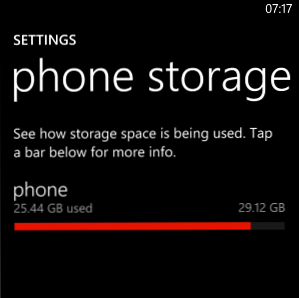 Ik heb zowat de 32 GB interne opslag op mijn Nokia Lumia 920 gevuld. Nokia Lumia 920 Review & Giveaway Nokia Lumia 920 Review & Giveaway Een paar weken geleden introduceerde Nokia twee nieuwe apparaten ter wereld: de Nokia Lumia 925 en de Nokia Lumia 928. De topklasse van Windows Phone 8-apparaten, deze twee smartphones zullen alleen ... Lees meer. Zonder de optie van een microSD-kaartuitbreidingsslot, moet ik tijd besteden aan het beheren van de gegevens die op mijn telefoon zijn opgeslagen, waarbij ik foto's en video's weggooi die ik niet langer nodig heb.
Ik heb zowat de 32 GB interne opslag op mijn Nokia Lumia 920 gevuld. Nokia Lumia 920 Review & Giveaway Nokia Lumia 920 Review & Giveaway Een paar weken geleden introduceerde Nokia twee nieuwe apparaten ter wereld: de Nokia Lumia 925 en de Nokia Lumia 928. De topklasse van Windows Phone 8-apparaten, deze twee smartphones zullen alleen ... Lees meer. Zonder de optie van een microSD-kaartuitbreidingsslot, moet ik tijd besteden aan het beheren van de gegevens die op mijn telefoon zijn opgeslagen, waarbij ik foto's en video's weggooi die ik niet langer nodig heb.
Het kan ook de moeite waard zijn om door mijn MP3-bestanden te bladeren om muziek te vinden die kan worden verwijderd.
Aanvankelijk was ik verrast dat ik in slechts zes maanden de 32 GB vrijwel had opgevuld, totdat ik mij dat vaak over het hoofd geziene detail realiseerde: ik heb video's opgenomen in HD. Voeg de kleine opslagporties toe die worden gebruikt door het besturingssysteem en het feit dat de opslag in werkelijkheid iets kleiner is dan 32 GB en het lijkt waarschijnlijk dat een volledige verwijdering van persoonlijke opslag vereist is.
Er zijn verschillende opties open in deze situatie. Back-up van gegevens kan handmatig worden uitgevoerd, met behulp van de Windows Phone Tool via USB en u kunt vertrouwen op native tools om een back-up van uw foto's, apps, instellingen en berichten te maken.
De opslag van uw telefoon controleren
Er zijn een aantal manieren om te controleren hoeveel opslagruimte er op uw telefoon over is.
Het snelst is het controleren van je telefoon via Instellingen> Telefoonopslag, waar je een opslagbalk ziet die aangeeft hoe vol je telefoon is.

Verdere details zijn te vinden door op de balk te tikken om de hoeveelheid opslagruimte te onthullen die wordt gebruikt door de verschillende mediatypes, zoals afbeeldingen of muziek + video's. Nu u weet hoeveel opslagruimte wordt gebruikt, kunt u voorbereidingen treffen om de ruimte op uw pc indien nodig te beheren. U hebt bijvoorbeeld uw telefoon misschien niet gesynchroniseerd met uw computer. Dit kan worden gedaan met de Windows Phone-synchronisatietool.
Na synchronisatie kunt u de Windows Phone-synchronisatietool gebruiken om dezelfde informatie te bekijken.
Synchroniseren via USB
Er zijn verschillende eenvoudige manieren om gegevens van uw telefoon naar uw pc of elders te verplaatsen. De eerste is de Windows Phone Sync-tool Een nieuwe Windows Phone configureren 8 Syncing naar Windows Een nieuwe Windows Phone configureren 8 Synchroniseren met Windows Read More, dat kan worden geïnstalleerd op Windows 7 of Windows 8 en een geautomatiseerd systeem biedt voor het synchroniseren van gegevens tussen uw telefoon en pc. Het geeft ook weer hoeveel opslagruimte er nog over is op uw handset.
Gebruik deze tool. uw foto's, video's en muziek worden gesynchroniseerd met een map op uw computer. Eenmaal opgeslagen op uw pc, kunnen media vervolgens van uw telefoon worden verwijderd.

Als snelheid een prioriteit is, kunt u de handmatige synchronisatiemethode gebruiken die beschikbaar is bij Windows Phone 8. Hiermee kunt u uw apparaat via USB aansluiten als een apparaat voor massaopslag en de inhoud visueel controleren voordat u de gebruikelijke Windows Explorer-kopie gebruikt en plak gereedschappen om te beginnen met het verplaatsen van gegevens.
Hoewel nuttig, kan de Windows Phone-synchronisatietool je in de weg zitten als je precies weet waar je je gegevens wilt plaatsen, dus als je media snel van je telefoon wilt verwijderen, gebruik dan de handmatige synchronisatieoptie.
Details over handmatige synchronisatie zijn ook te vinden in het artikel Delen van bestanden, Handmatige synchronisatie en Bluetooth-tips voor Windows Phone 8 Bestanden delen, Handmatige synchronisatie en Bluetooth-tips voor Windows Phone 8 Bestanden delen, Handmatige synchronisatie en Bluetooth-tips voor Windows Phone 8 Na gebruik van de Windows Phone-platform sinds 2010, een van de dingen die me opviel, is hoe moeilijk Microsoft het in eerste instantie heeft gemaakt om bestanden van en naar je telefoon te delen. Met de originele Windows ... Lees meer .
Foto's en video's automatisch uploaden
Er zijn nog andere opties om uw gegevens te back-uppen. Cloudopslag is zeer waardevol gebleken voor gebruikers over de hele wereld en Windows Phone kan uw foto's en video's automatisch uploaden naar SkyDrive!

Om dit te configureren, open Instellingen> Toepassingen> Foto's + camera. Blader vanaf hier omlaag naar het gedeelte met het label Automatisch uploaden en tik op SkyDrive.
In het Skydrive Storage-scherm kun je kiezen hoe je foto's en video's worden gesynchroniseerd met je cloudaccount. Om foto's van de beste kwaliteit in de cloud op te slaan, hebt u een WiFi-verbinding nodig om te synchroniseren. Sleutels van lagere kwaliteit worden gesynchroniseerd via mobiel internet. Voor videoclips is een WiFi-verbinding vereist.
Een back-up maken van apps, instellingen en berichten
Als u van plan bent om uw Windows Phone 8-apparaat opnieuw in te stellen, moet u van tevoren tijd besteden aan het kopiëren of synchroniseren van uw mediabestanden naar uw pc.
Maar hoe zit het met uw apps, instellingen en berichten?
Met Windows Phone 7 was er geen eenvoudige manier om uw gekochte Windows Phone-apps te herstellen na een herinstallatie - u kon alleen handmatig naar elke app gaan en deze installeren op het vernieuwde apparaat, verwijzend naar een lijst van de apps die u had geïnstalleerd.
Met Windows Phone 8 kunnen dingen veel eenvoudiger worden gedaan, waarbij u een back-up van apps, instellingen en zelfs berichten kunt maken voordat u uw telefoon opnieuw instelt.

Open Instellingen> Back-up om de opties te zien. Applijst + instellingen heeft een schakelaar om in en uit te schakelen, evenals een nu backuppen knop. Beide opties ondersteunen uw gegevens tot aan het SkyDrive-account dat is gekoppeld aan uw Windows Phone.

Ook in de Instellingen> Back-up scherm is het tekstberichten optie, waar verschillende meldingen en instellingen kunnen worden geschakeld. De eerste in de lijst is SMS-bericht back-up, gevolgd door Chatback-up. Als je gegevens van deze gesprekken wilt bijhouden, tik je op Overschakelen naar Op.
Zolang deze opties zijn ingeschakeld nadat u uw telefoon opnieuw hebt ingesteld, kunt u deze opnieuw openen.
Conclusie
App-gegevens, berichten, foto's, instellingen, video's en muziek kunnen allemaal worden gesynchroniseerd en / of geback-upt met Windows Phone 8, en met het feit dat je altijd foto's en video's uploads hebt, moet je nooit je memorabele momenten verliezen..
Welke methode je kiest om een back-up te maken, is aan jou. Aangezien er geen manier is om de applijst en de back-up van de instellingen te plannen, is het misschien de moeite waard om van tijd tot tijd de back-up van de back-up te vernieuwen.
Er is echter één aspect van Windows Phone dat niet wordt ondersteund door back-ups. Microsoft Office Mobile is volledig afhankelijk van SkyDrive-synchronisatie, maar als u er zeker van wilt zijn dat er een back-up van uw Word-, Excel-, PowerPoint- en OneNote-bestanden wordt gemaakt, moet u deze naar uzelf e-mailen.
Gezien het gemak waarmee andere gegevens kunnen worden geback-upt en gesynchroniseerd, is dit enigszins teleurstellend. U moet er ook rekening mee houden dat hoewel u app-gegevens en -instellingen en berichten met SkyDrive kunt synchroniseren, dergelijke gegevens voor beveiligingsdoeleinden verborgen zijn en daarom niet kunnen worden bekeken.
Ontdek meer over: Gegevensback-up, Windows Phone, Windows Phone 8.


